Како уклонити иконе са Виндовс радне површине
Шта треба знати
- Да бисте избрисали икону на радној површини оперативног система Виндовс 10, кликните десним тастером миша на њу и изаберите Избриши.
- Такође можете да избришете иконе на радној површини тако што ћете их превући у Виндовс 10 корпу за отпатке.
- Датотеке и пречице могу да живе на радној површини оперативног система Виндовс 10, зато будите опрезни када их бришете.
Овај чланак је водич за брисање икона са Виндовс 10 радне површине, са додатним информацијама о томе како да бисте видели разлику између датотеке и иконе пречице и шта да радите када случајно избришете датотеку икона.
Како избрисати све иконе на радној површини у оперативном систему Виндовс 10
Уклањање икона је један од најбољих и најједноставнијих начина очистите и убрзајте радну површину Виндовс 10.
Можете да избришете све иконе на радној површини оперативног система Виндовс 10 за неколико секунди са само неколико кликова мишем. Све што треба да урадите је да кликнете десним тастером миша на икону на радној површини Виндовс 10 и изаберете Избриши из искачућег менија.
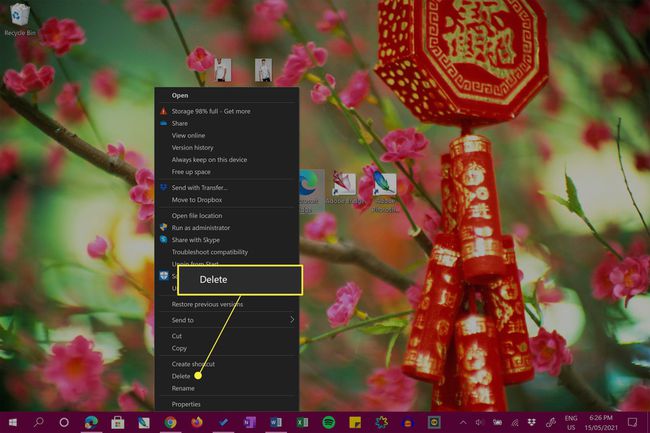
Ако користите Виндовс 10 уређај, као што је Мицрософт Сурфаце, са екраном осетљивим на додир, такође можете да покренете мени дугим притиском на икону на радној површини.
Алтернативно, можете да избришете иконе на радној површини тако што ћете их превући на икону корпе за отпатке (која би такође требало да буде на радној површини).
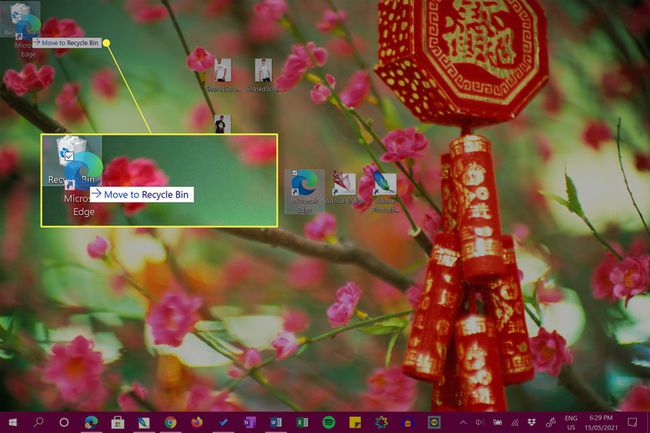
Желите да избришете све иконе на радној површини на Виндовс 10 одједном? Означите све иконе мишем превлачењем курсора преко њих. Када су сви истакнути, кликните десним тастером миша на један од њих и изаберите Избриши или их све превуците у корпу за отпатке.
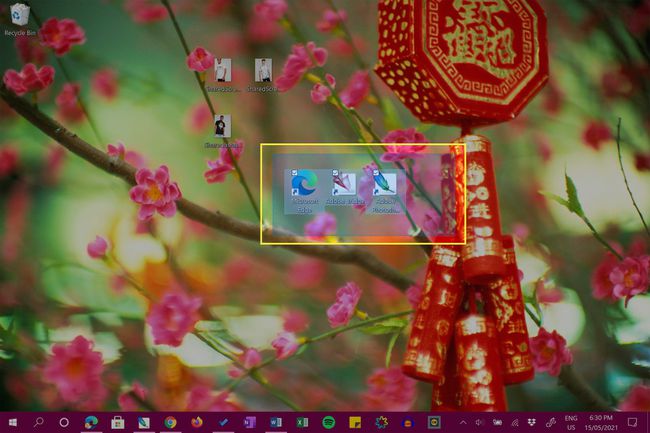
Како да уклоним икону са радне површине, а да је не избришем?
Ако не желите да избришете ниједну датотеку или пречице са радне површине оперативног система Виндовс 10, али и даље желите да их склоните са пута док радите, имате неколико опција.
Прва опција је да сакријете иконе од погледа. Да бисте то урадили, кликните десним тастером миша на радну површину, изаберите Поглед, и опозовите избор Прикажи иконе на радној површини.
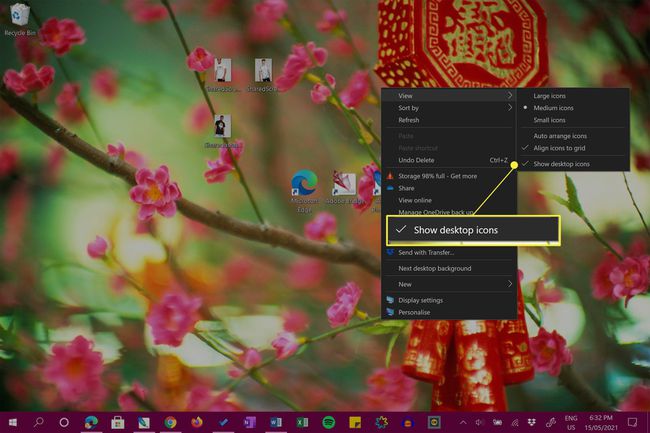
Ово је одличан избор за оне који воле естетику својих Виндовс 10 икона на радној површини, али не желе да их виде стално.
Да бисте поново учинили иконе на радној површини видљивим, поновите горња упутства.
Ваша друга опција је да преместите иконе на другу локацију на вашем Виндовс 10 уређају. То можете учинити врло брзо превлачењем икона на другу локацију фасцикле.
Такође можете кликнути десним тастером миша на иконе, изабрати Цут, а затим кликните десним тастером миша и изаберите Залепите у циљној фасцикли.
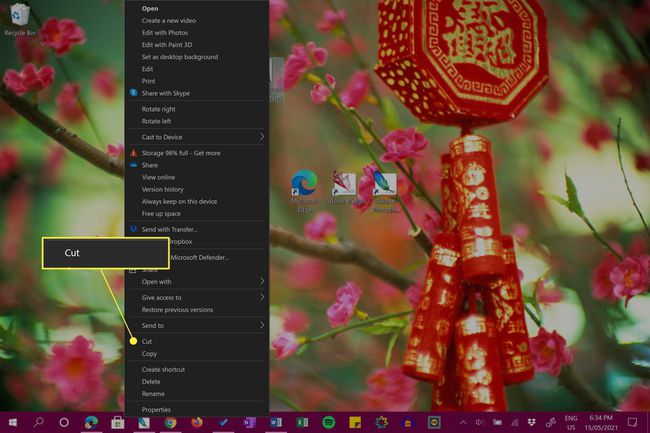
Разумевање датотека на радној површини и икона пречица
Виндовс 10 радна површина може да складишти и датотеке и пречице до датотека. Прва је стварна датотека, док је друга мала датотека која повезује са другом датотеком или локацијом програма на другом месту на вашем рачунару или таблету.
Иако пречице и датотеке на радној површини могу изгледати сличне, лако можете уочити пречицу тако што ћете потражити малу стрелицу у доњем левом углу иконе.
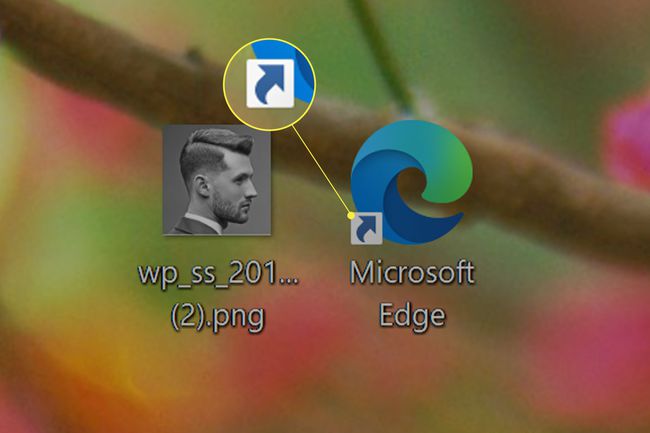
Ако икона нема ову стрелицу, то је цела датотека. Ако јесте, то је пречица.
Виндовс 10 пречице на радној површини имају стрелицу у доњем левом углу слике.
То значи да ћете када избришете икону датотеке са радне површине у оперативном систему Виндовс 10, избрисати целу датотеку. Ако избришете икону пречице, само бришете пречицу до датотеке.
Ако желите да деинсталирате или у потпуности избришете програм, мораћете деинсталирајте га на исти начин као и друге Виндовс 10 апликације.
Како да поништите брисање иконе на радној површини оперативног система Виндовс 10
Било који избрисане иконе на радној површини могу се опозвати све док нисте испразнили канту за отпатке. Ако сте очистили корпу за отпатке, можете креирајте нову икону пречице на радној површини или покушај да преузмите избрисану Виндовс 10 датотеку преко различитих доказаних стратегија.
ФАК
-
Како да уклоним иконе са радне површине које се не бришу?
Корисници понекад наиђу на фасциклу, пречицу или икону датотеке које се не бришу. Можда ћете добити поруку „Приступ фајлу одбијен“ или „Датотека је у употреби“ или неку другу грешку. Постоји неколико начина за решавање овог проблема. Прво покушајте да поново покренете систем, а затим покушајте поново да уклоните икону. Ако добијете поруку „Датотека у употреби“, проверите да ли је датотека или фасцикла отворена и у употреби; ако јесте, изађите из апликације. Ако не можете да избришете датотеку због њених дозвола, кликните десним тастером миша на њу и изаберите Својства > Безбедност > Напредно. Поред Власник, унесите корисничко име за које желите да будете власник датотеке, а затим покушајте поново да избришете икону, датотеку или фасциклу. Друга опција: покушајте да поново покренете систем у безбедном режиму, а затим покушајте да избришете проблематичну датотеку.
-
Како да уклоним иконе са Мац десктопа?
Да бисте лако уклонили икону са Мац радне површине, кликните десним тастером миша на икону и изаберите Пошаљи у ђубре. Такође можете држати притиснуто Смена тастер, изаберите више икона, а затим их превуците у Отпад. Да бисте сакрили све иконе на радној површини без брисања датотека или фасцикли, отворите Терминал и укуцајте: подразумеване вредности пишу цом.аппле.финдер ЦреатеДесктоп фалсе киллалл Финдер. Да би се ваше иконе поново појавиле, откуцајте подразумеване вредности пишу цом.аппле.финдер ЦреатеДесктоп труе киллалл Финдер у Терминал.
-
Како да уклоним иконе са радне површине ако користим Виндовс 7?
Да бисте уклонили иконе на Виндовс 7 радној површини, кликните десним тастером миша и изаберите Избриши, баш као што бисте то учинили на Виндовс 10 радној површини.
-
Како да уклоним квачице са икона на радној површини?
Ако нисте љубитељ поља за потврду која се појављују када изаберете датотеку или фасциклу у оперативном систему Виндовс 10, лако их је уклонити. Покрените Филе Екплорер и изаберите Поглед. У Прикажи/сакриј области, опозовите избор у пољу за потврду поред Поље за потврду ставке.
